wps文字怎么给文字加虚线框
在WPS文字中为文本添加虚线框的操作详解,敬请参考以下步骤,相信会对您有所帮助。
1、 第一步:打开一个需要给文字加虚线框的文档,在空白处插入一个文本框。2第二步:在文本框中输入要添加虚线框的文字,并设置好文字的字体、字号和颜色,为了能更清楚的看到效果,我们尽量把字号调大一些。
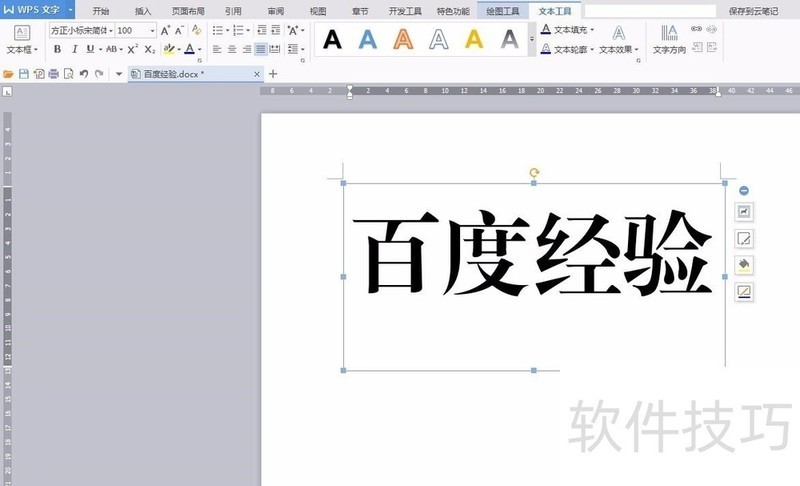
3、 第三步:在菜单栏“文本工具”中选择文本轮廓颜色,这里选择红色。4第四步:再次单击“文本轮廓”,在下拉菜单中选择“更多设置”。
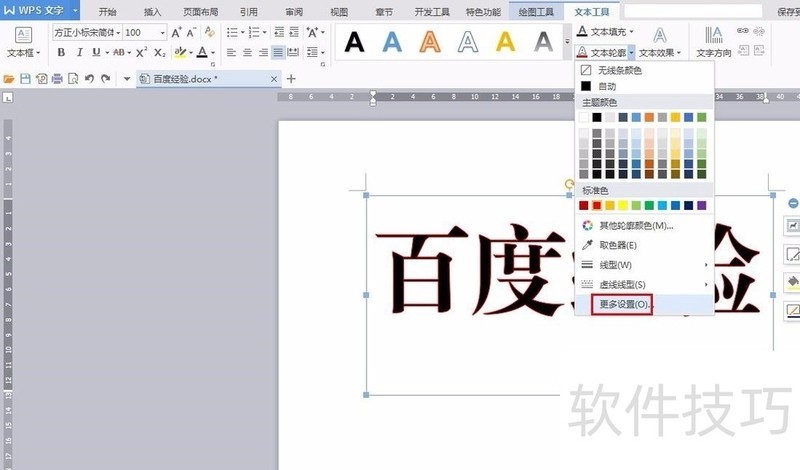
5、 第五步:在右侧弹出的“属性”面板中,切换至“文本选项”,短线类型选择虚线,根据需要设置线条宽度。
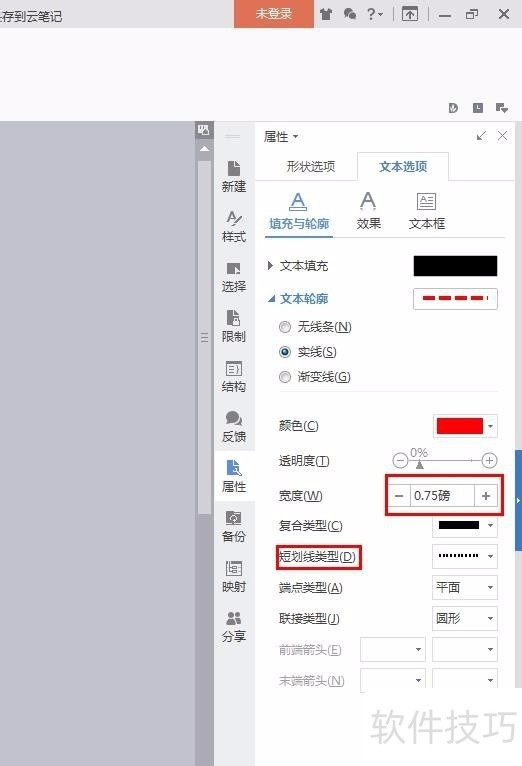
文章标题:wps文字怎么给文字加虚线框
文章链接://m.i-boarding.com/jiqiao/201281.html
为给用户提供更多有价值信息,ZOL下载站整理发布,如果有侵权请联系删除,转载请保留出处。
相关软件推荐
其他类似技巧
- 2024-08-15 16:53:02如何用WPS截图取字?
- 2024-08-15 16:51:02wps表格如何不显示虚线,只显示已设置的线条
- 2024-08-15 16:48:02Wps2019怎么在文档中插入两个并排的表格
- 2024-08-15 16:45:02如何快速比较不同区域的数值?
- 2024-08-15 16:44:02如何用wps画出 黑胶带的图片效果?
- 2024-08-15 16:42:02wps如何设置粗体、斜体和下划线?
- 2024-08-15 16:40:02wps演示中怎样制作重点流程图
- 2024-08-15 16:39:01怎样在wps文字中插入本机电脑里的图片
- 2024-08-15 16:38:02wps思维导图怎么更改节点边框颜色?
- 2024-08-15 16:35:02怎么用WPS图片工具提取图片中的文字?
金山WPS Office软件简介
WPS大大增强用户易用性,供用户根据特定的需求选择使用,并给第三方的插件开发提供便利。ZOL提供wps官方下载免费完整版。软件特性:办公, 由此开始新增首页, 方便您找到常用的办公软件和服务。需要到”WPS云文档”找文件? 不用打开资源管理器, 直接在 WPS 首页里打开就行。当然也少不了最近使用的各类文档和各种工作状...详细介绍?









